Fungsi ini biasanya memastikan bahwa tidak ada spasi yang hilang atau spasi ganda pada teks yang di salin. Hasil salinan table dari dokumen Excel juga sering tidak sesuai dengan keinginan kita.
Terkadang memang merasa lebih baik hasilnya jika fungsi smart cut dan paste ini di matikan saja. Untuk itu klik icon
 pada Microsoft word 2007 lalu klik tombol “Word Options” (pada Microsoft word versi lama anda bisa membuka menu “Tool → Options” dan buka Tab “Edit”). Contoh seperti gambar di bawah ini :
pada Microsoft word 2007 lalu klik tombol “Word Options” (pada Microsoft word versi lama anda bisa membuka menu “Tool → Options” dan buka Tab “Edit”). Contoh seperti gambar di bawah ini :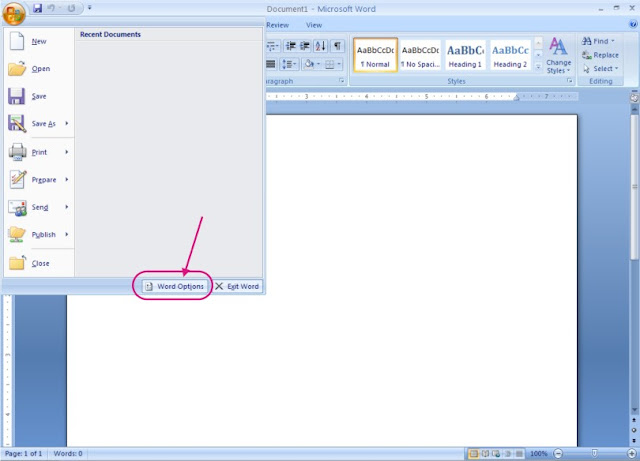
Pada windows “Word Options” pilihlah baris “Avanced” di kotak sebelah kanan carilah baris entri “Use smart cut and paste” dan hilangkan tanda cek dari kotaknya. Contoh Liat gambar di bawah ini
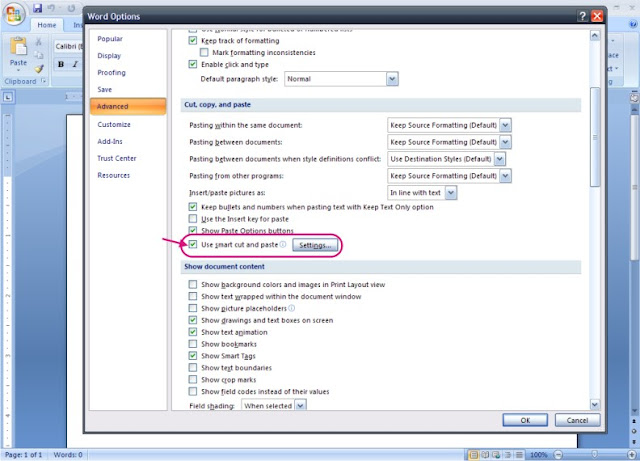
Jika anda tetap ingin menggunakan fungsi ini, coba klik tombol “setting” dan Aktifkan pilihan “Adjust Paragraph Spacing automatically” dan “Adjust formatting when pasting from Microsoft Office Excel”.
Untuk Panduan Microsoft Office 2003 silahkan klik disini Dan untuk microsoft Office 2007 silahkan klik disini
- ( Baca Juga : Kumpulan Alamat Game Gratis )







1 Komentar: